
Jos haluat pitää Huion H610 Pro piirustustaulu -ajurisi hyvässä kunnossa tai jos haluat ehkäistä sen ajuriongelmat, sinun on hyvä pitää piirustustaulu -ajurisi ajan tasalla.
Päivittääksesi Huion H610 Pro piirustustaulu -ajurisi
Seuraavilla tavoilla voit ladata oikean ajurin Huion H610 Pro piirustustaulullesi.
- Lataamalla piirtotabletti-ajurisi Huion
- Päivitä piirtotabletti-ajurisi automaattisesti
Menetelmä 1: Lataa piirtotabletti-ajurisi Huion
Voit ladata piirtotabletti-ajurisi Huion H610 Pro tabletin ajuria Huionin verkkosivustolta. Toimi näin:
1) Siirry Huionin verkkosivustolle ja etsi sitten hakusanalla ”h610 pro”.

2) Siirry taulutietokoneesi ajurin lataussivulle ja lataa oikea ja uusin ajuri tietokoneellesi.
3) Avaa ladattu tiedosto ja asenna se tietokoneeseen noudattamalla näytön ohjeita.
Menetelmä 2: Päivitä piirtoalustan ohjain automaattisesti
Jos sinulla ei ole aikaa, kärsivällisyyttä tai taitoja päivittää piirtoalustan ohjainta manuaalisesti, voit tehdä sen automaattisesti Driver Easy -ohjelmalla.
Driver Easy tunnistaa järjestelmäsi automaattisesti ja etsii sille oikeat ohjaimet. Sinun ei tarvitse tietää tarkalleen, mikä järjestelmä tietokoneessasi on käytössä, sinun ei tarvitse ottaa riskiä väärän ajurin lataamisesta ja asentamisesta, eikä sinun tarvitse huolehtia virheiden tekemisestä asennuksen aikana.
Voit ladata ja asentaa ajurit joko Driver Easy -ohjelman ilmaisella tai Pro-versiolla. Mutta Pro-versiossa se vie vain kaksi napsautusta (ja saat täyden tuen ja 30 päivän rahanpalautustakuun):
1) Lataa ja asenna Driver Easy.
2) Suorita Driver Easy ja napsauta Scan Now -painiketta. Tämän jälkeen Driver Easy skannaa tietokoneesi ja havaitsee kaikki ongelmalliset ajurit.
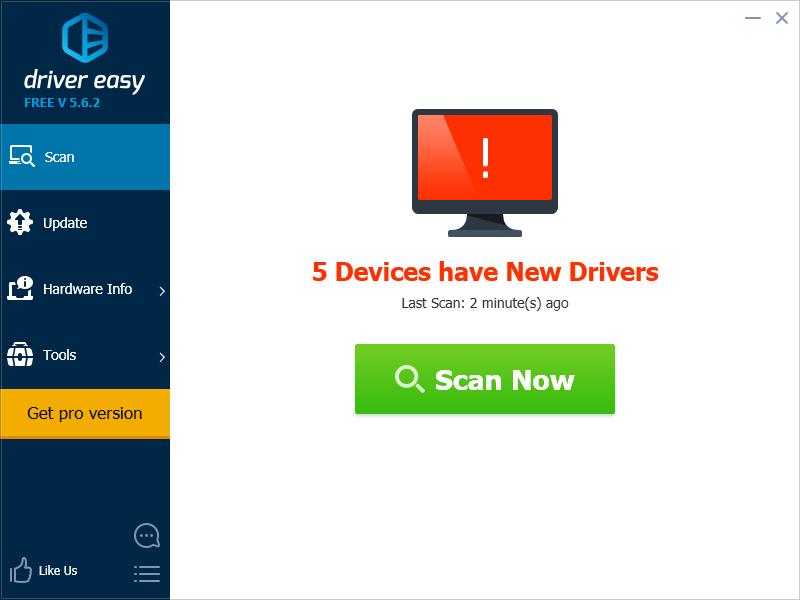
3) Napsauta HUION HID vieressä olevaa Päivitä-painiketta ladataksesi uusimman ja oikean ajurin, jonka jälkeen voit asentaa sen manuaalisesti. Voit myös napsauttaa oikeassa alareunassa olevaa Update All (Päivitä kaikki) -painiketta päivittääksesi automaattisesti kaikki tietokoneen vanhentuneet tai puuttuvat ajurit (tämä vaatii Pro-version – sinua kehotetaan päivittämään, kun napsautat Update All (Päivitä kaikki) -painiketta).

Vastaa